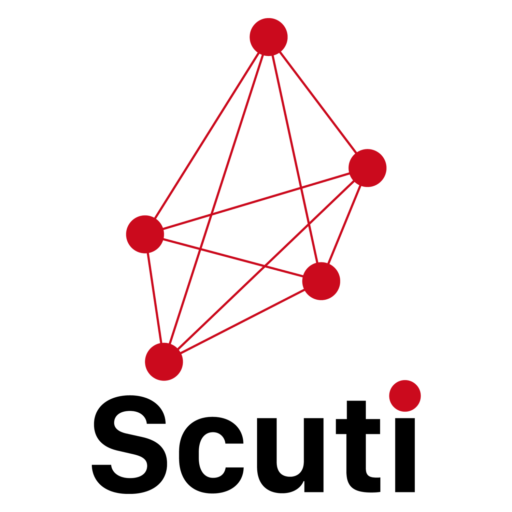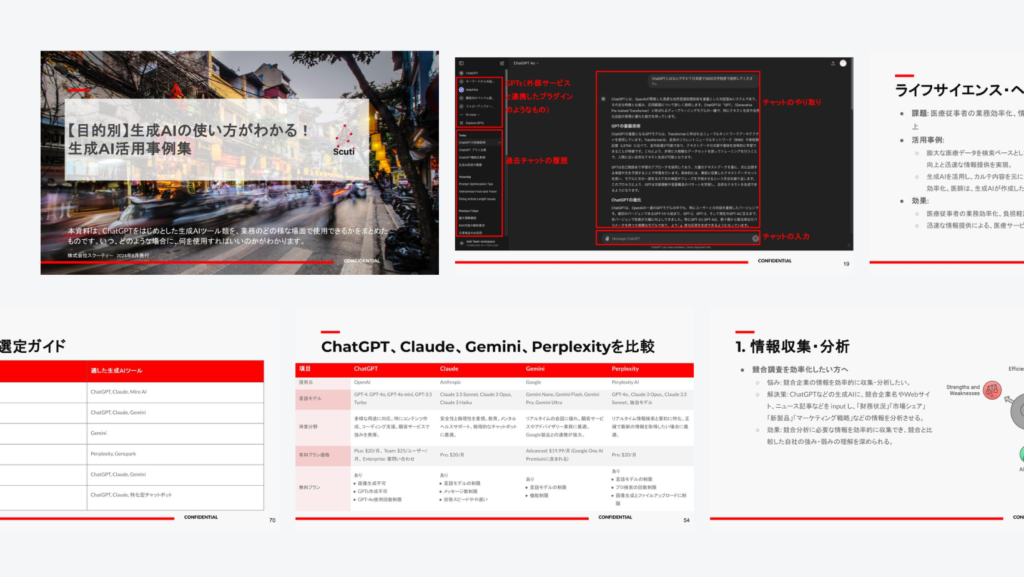こんにちは、スクーティー代表のかけやと申します。
弊社は生成AIを強みとするベトナムオフショア開発・ラボ型開発や、生成AIコンサルティングなどのサービスを提供しており、最近はありがたいことに生成AIと連携したシステム開発のご依頼を数多く頂いています。
PDFからExcelへのデータ転送は、多くのビジネスや研究の現場で必要とされる作業です。しかし、手動でのコピペ作業は時間がかかるばかりか、ヒューマンエラーが発生しやすく、業務の効率を低下させる原因となります。そこで、「PDFからExcel コピペ 自動化」に興味を持つ方々には、効率的かつ正確にデータを移行する方法を知ることが重要です。
この記事では、手動の方法から最新のAIツールまで、PDFの表データをExcelにスムーズにコピーするための8つの具体的な手法を詳しく解説します。各セクションでは具体例や手順、潜在的な落とし穴についても言及し、実務で直面しがちなシナリオに対応できるようになっています。
さらに、各手法の特徴やメリット、デメリットを表形式で整理し、バッチ処理の対応状況、API連携とセキュリティ対策などを含む比較を行うと共に、生成AIエンジニア向けにOCRエンジンの認識率やAI学習の手法、内部アルゴリズムの改善サイクルなどの技術的背景も解説しています。
ここで紹介する方法を実践することで、従来の単純なコピー&ペースト作業と比較して、作業時間の大幅な短縮やエラー発生率の低下(場合によっては50%以上の効率向上が報告されています)が期待でき、複雑な表形式データの取り扱いも柔軟に対応できるようになります。
PDFからExcelコピペ自動化:ソフトウェア不要で実現する方法


まず、OCR について知りたいという方は、ぜひこちらの記事を先にご覧ください。
関連記事:Tesseract OCRの完全解説:インストールから活用事例、最新技術との比較まで


関連記事:olmOCR : PDFテキスト抽出を1/32のコストで実現!?


関連動画:もう手作業いらず?商品カタログ入力が90%削減!話題の生成AI-OCRとは?
基本的なコピー&ペーストの手法
PDFファイルを直接開き、目的の表データを選択してコピーする基本的な方法は、最もシンプルで広く用いられる手法です。具体的には、PDF上でコピーしたい範囲をマウス操作で選択し、Ctrl+CまたはCmd+Cでクリップボードに保存します。その後、Microsoft Excelを起動し、対象セルにCtrl+VまたはCmd+Vで貼り付けます。最新のExcelでは「テキストインポートウィザード」を利用することで、区切り文字や開始行の指定が可能となり、多少のフォーマット調整が自動化される仕組みが導入されています。
たとえば、日報や単純な数値データの場合、貼り付け後に自動でセルが整列されることが多く、手作業での微調整が大幅に削減されます。しかし、PDF内のデータが複雑である場合や、セル結合、特殊なレイアウトが施されている場合には、コピー後にExcel上での再整形が必要になることが多く、またスキャンされたPDFなど画像扱いのファイルでは欠落部分が生じる恐れがあるため注意が必要です。実務における成功事例では、処理時間が従来の手作業と比較して約30~40%短縮された例もあり、この手法はあくまで初期の簡易な対策として位置づけられます。状況に応じて、簡単なデータであればこの方法を採用し、複雑なケースでは他の自動化手法との併用が推奨されます。
GoogleドキュメントやMS Wordを経由したコピー方法
GoogleドキュメントやMicrosoft Wordを介してPDFからExcelへデータを転送する方法は、無料で手軽に利用できる点が大きな魅力です。具体的には、まずPDFファイルをGoogleドライブにアップロードし、対象ファイルを右クリックして「アプリで開く」から「Googleドキュメント」を選択します。これにより、PDFの内容が編集可能な状態に変換され、レイアウトが自動補正されるため、直接コピーするよりも精度の高い抽出が期待できます。
同様に、Microsoft Wordを利用する場合は「ファイル」→「開く」からPDFを指定し、Word上でPDFが読み込まれた後に、必要な表部分をコピーしてExcelに貼り付けます。実際の運用例では、変換精度が約70~80%程度であるとされ、複雑な構成の場合は段落ずれや画像の歪みが生じるケースもあります。特にスキャンされたPDFではOCRの認識精度に起因するデータ抜けが発生するため、変換後の確認作業が必須です。無料で利用可能というメリットが大きいため、初めての実験的なデータ移行時に有用ですが、継続的な運用にあたっては、変換精度の評価とその後の手動補正を十分に計画する必要があります。
「手間と時間がかかるのは仕方ない」と感じていたその作業、実はもっと簡単にできるかもしれません。複雑なレイアウトのPDFや大量のカタログ情報も、変換精度を気にせず一括処理できたら、そんな声に応えるのが、弊社の生成AI-OCRサービスです。手動補正やチェック作業も激減し、本来の業務に集中できます。
Adobe Acrobat Proの変換機能を活用
Adobe Acrobat Proの変換機能は、PDFからExcelへの正確なデータ移行を求める現場で高い評価を受けています。PDFをAdobe Acrobat Proで開いた後、右側の「PDFをエクスポート」ツールを使用し、「スプレッドシート」→「Microsoft Excelブック」を選択します。これにより、PDF内の表が自動的にExcel形式に変換され、特にスキャンされたテキストや複数ページにわたる表でも高精度の抽出が可能となります。Adobe Acrobat Proを使用した場合、手動操作と比較して最大50%の処理時間短縮が報告されるなど、効率化の面で顕著な成果が得られています。ただし、PDF内でセルの結合が多用される場合や複雑なレイアウトの場合、Excel側での細かな書式調整が必要になるケースがあるため、事前のレイアウト確認や変換後の微調整が推奨されます。
また、Adobe Acrobat Proはバッチ処理に対応していないため、大量のファイルを一括して処理する場合には手間が発生し、ライセンス費用というコストの面も考慮する必要があります。実際の出典情報や図の説明にある通り、Acrobat Proの「テキスト選択」ツールを利用することで、特定の表だけをピンポイントで抽出する手法も存在しており、これにより精度と柔軟性が向上しています。
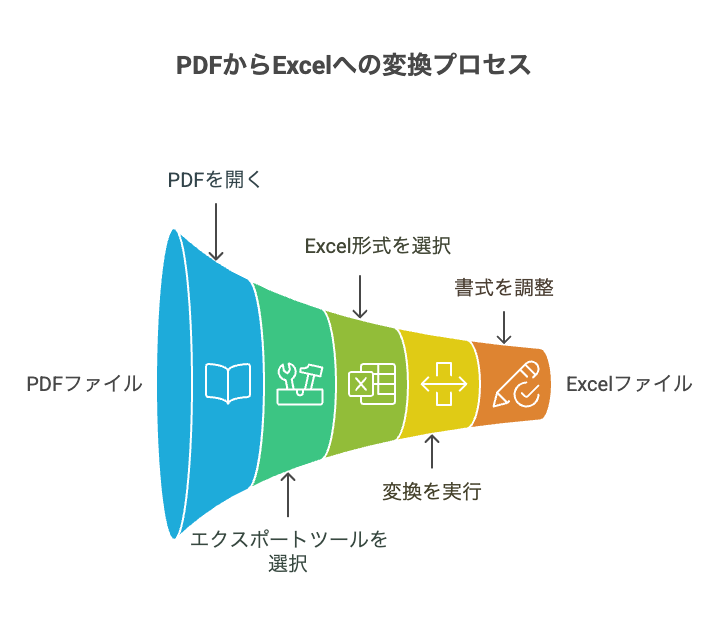
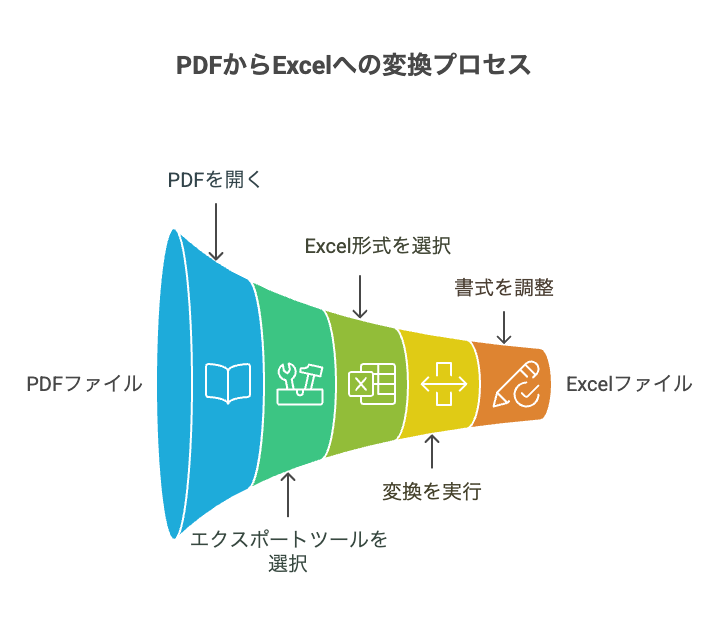
Excelのデータ取得機能を活用
Microsoft Excelには、PDFから直接データをインポートする機能が備わっており、操作の直感性と自動整列機能により、多くの現場で利用されています。具体的には、Excelの「データ」タブから「データの取得」を選択し、その後「ファイルから」→「PDFから」という手順を踏むことで、選択したPDFファイル内の各テーブルが自動でプレビューに表示され、ユーザーは必要なテーブルを選んで「読み込み」をクリックするだけで、Excelシートにデータが整然と配置されます。この機能は、シンプルな構造のPDFでは高い効果を発揮し、処理後のデータ整列作業を大幅に省力化します。しかし、PDFのデータが複雑な場合や、スキャン画像が含まれている場合には、セル配置の不正確さやデータ抜けが見られるため、後続の補正作業が必要になります。
また、この方法は一度に1つのPDFしか処理できないため、大量ファイルの処理には向かないという点も留意する必要があります。実際の導入事例では、シンプルな日次報告書や会議資料など、構造が明確な文書に適用することで、処理精度と効率の両面で高い評価を得ています。
| 手法 | メリット | デメリット | バッチ処理 | API連携 | セキュリティ対策 |
|---|---|---|---|---|---|
| 基本コピー&ペースト | シンプルで手軽、すぐに開始可能 | 複雑なレイアウトには不向き、後からセル調整が必要 | 不可 | 不可 | ローカル環境で安全 |
| Googleドキュメント/MS Word経由 | 無料で利用可能、テキスト編集が容易 | 変換精度にばらつき、画像や複雑なレイアウトへの対応に課題 | 不可 | 不可 | アップロード先のセキュリティに依存 |
| Adobe Acrobat Pro | 高精度な変換、スキャンPDFにも対応、処理時間の大幅短縮 | ライセンス費用、バッチ処理未対応、複雑な表は要調整 | 不可 | 一部API連携可能 | エンタープライズ向けのセキュリティ対策あり |
| Excelのデータ取得 | 直感的な操作、データ自動整列が可能 | 構造化されていないPDFや大量処理には不向き | 不可 | 不可 | ローカルでの処理に依存 |
オンライン変換ツールを利用した自動化方法
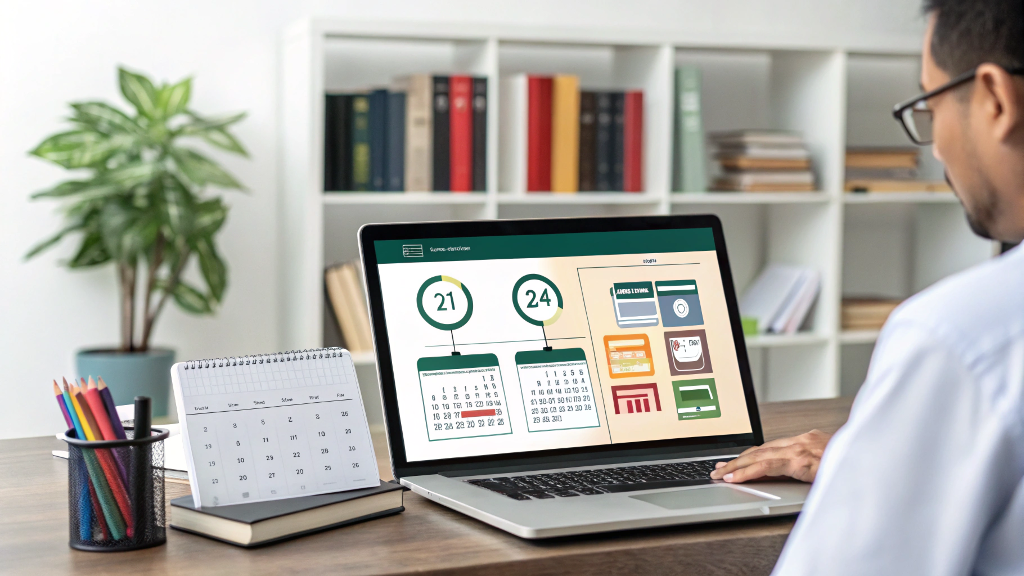
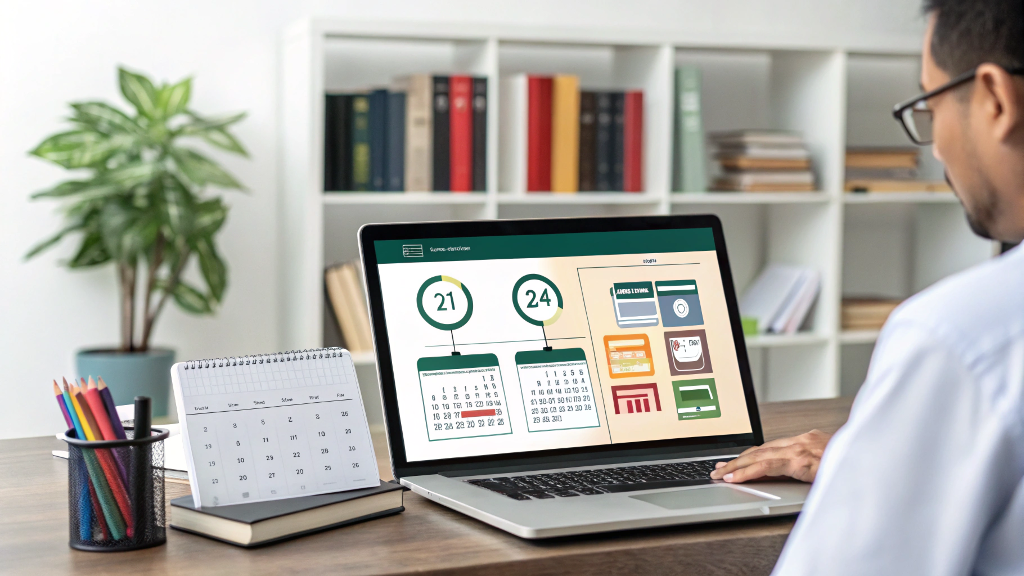
オンライン変換ツールの基本的な使い方
オンライン変換ツールは、Webブラウザ上で動作するため、追加のソフトウェアをインストールせずにすぐ利用できる点が特徴です。ユーザーはまず、対象のPDFファイルをオンラインサービスへアップロードし、出力形式としてCSV、XLSまたはXLSXなどを選択します。変換ボタンをクリックすると、ツールが自動的にPDF内の表を解析し、指定されたフォーマットに変換を実施します。変換後、ダウンロードしたファイルをExcelで開くと、既にセルが適切に整列されているため、再フォーマット作業が大幅に省けます。実際の現場では、シンプルな構成のPDFに対してあれば、処理精度は80%以上を維持し、処理時間も従来の手動作業と比べ大幅な効率向上が確認されています。ただし、複雑なレイアウトやスキャンされたデータでは、変換精度が低下する可能性があるため、特に機密情報の取扱い時は、サービスのセキュリティ対策を十分に確認する必要があります。
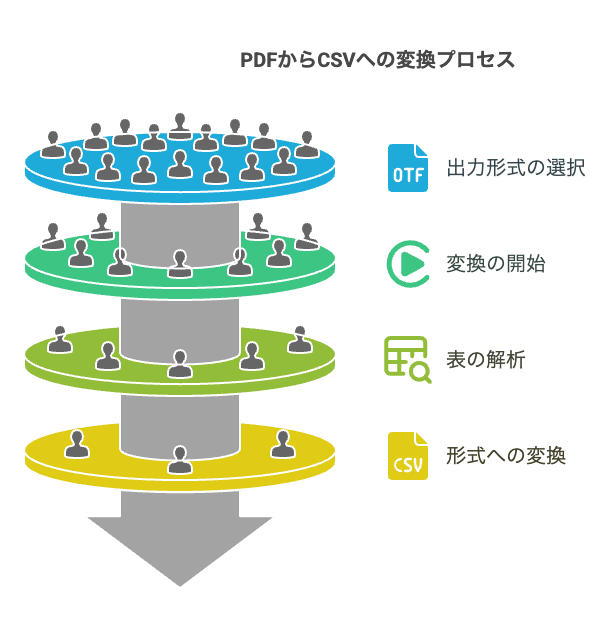
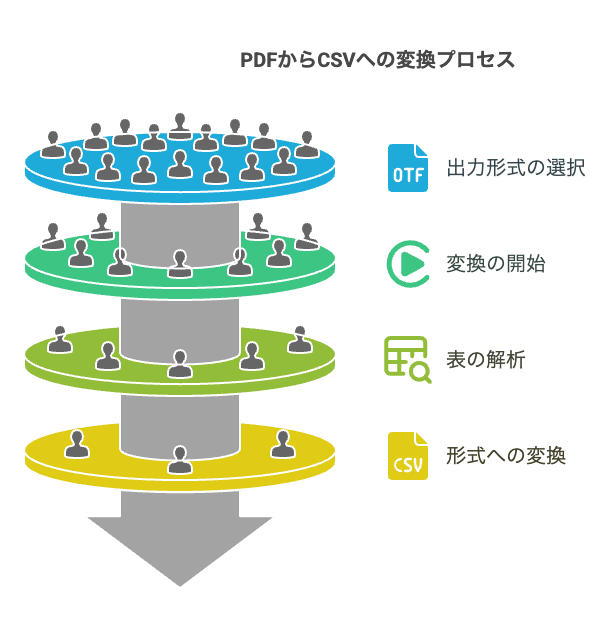
専用のオープンソースソフトウェアを活用


Tabulaを使用したPDFからExcelへのデータ抽出
Tabulaは、PDFから表データを抽出してCSVまたはExcel形式に変換する、Javaベースのオープンソースツールです。ユーザーはまず自身のPCにTabulaをインストールし、起動後対象のPDFファイルを読み込みます。画面上に表示されたPDFから、抽出したい表の領域をマウス操作で選択すると、その範囲がハイライトで確認でき、プレビュー画面で結果をチェックできます。プレビューとエクスポートの操作により、抽出されたデータは定量的に整形され、実務においては処理時間が従来の手動作業と比べて約40%の効率向上が見込まれるなどの実績もあります。ただし、スキャンされたPDFや複雑なレイアウトには精度が低下し、手動調整が必要になる場合もあります。また、Tabulaはバッチ処理に対応していないため、複数ファイルの同時処理が不可という点は留意すべきです。低コストで直感的な操作が可能であるため、単一ファイルもしくは小規模なデータ抽出においては非常に有用です。
Tabulaのようなツールも便利ですが、複数ファイルを一括処理したいときや、複雑なレイアウトのPDFではやっぱり限界を感じていませんか?「もっとスムーズに、しかも高精度で処理したい」という方にこそ、弊社の生成AI-OCRサービスをおすすめします。作業時間を削減し、効率化を飛躍的に高められます。
Excaliburを使った高度なデータ抽出
Excaliburは、PythonライブラリCamelotを基盤として構築されたWebベースのデータ抽出ツールで、より細かい制御が可能な点が特徴です。ユーザーはExcaliburのWebインターフェースにアクセスし、対象のPDFファイルをアップロード後、抽出するテーブルが含まれるページ番号を指定します。自動検出機能と共に、ユーザー自身が表の領域を微調整することで、最適な抽出パラメータを設定できます。抽出後のデータはCSVまたはExcel形式として出力され、後続のデータ分析パイプラインへスムーズに移行できるため、処理精度では従来手法よりも高い完成度(場合によっては90%以上の正確性)が報告されています。しかし、導入にはツール自体のセットアップや、バッチ処理が未対応である点などの運用上の課題もあり、スキャン画像や非常に複雑な表の場合には、事前テストと設定調整が必須です。
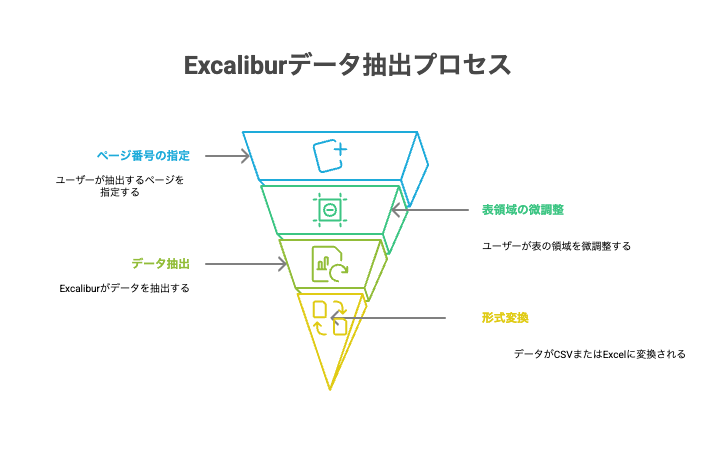
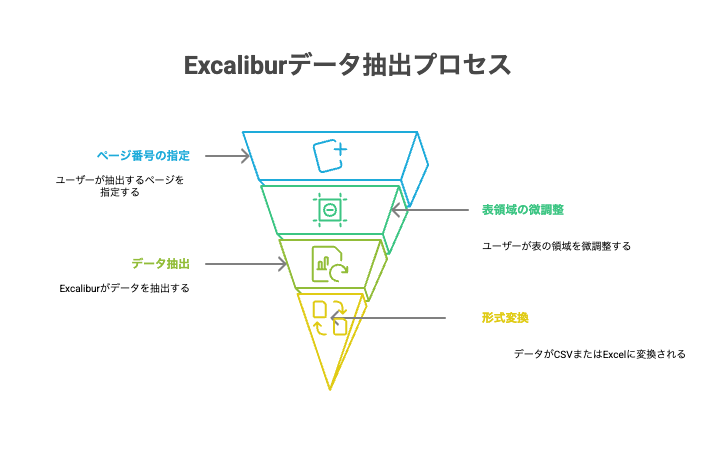
AIを活用したPDFからExcelへのデータ抽出ツール


Nanonetsを利用した自動化ツールの活用方法
大量のPDFファイルを迅速かつ正確に処理するためには、AI技術を活用した自動化ツールが非常に有用です。Nanonetsは、機械学習アルゴリズムを利用し、OCRエンジンの認識率を向上させると同時に、PDF内の複雑な表構造を自動認識する高度なツールです。ユーザーはNanonetsのWebインターフェースでPDFファイルをアップロードし、抽出したいデータの種類やフィールドを選択します。システムは、内部でトレーニング済みのモデル(ニューラルネットワークによるOCRとレイアウト解析技術)を使用し、各種テーブルやデータフィールドを認識後、プレビュー画面に抽出結果を提示します。ユーザーはこのプレビュー上で、必要に応じた微調整や手動修正を加えることで、最終的なデータをCSV、Excel、またはJSON形式でエクスポートできます。
さらに、NanonetsはAPI統合が可能であり、Googleドライブ、OneDrive、さらにはメール受信トレイとの連携によって自動インポートが実現し、バッチ処理においても非常に効率的な運用が可能です。内部の学習サイクルによって、各相互作用後にモデルの精度が向上し、例えばOCRの正確性が従来比で20~30%改善されるなど、定量的な成果が報告されており、生成AIエンジニア向けにはその内部処理やパラメータ調整の詳細にも触れる価値があります。これにより、Nanonetsは高度な解析を求める現場で、従来の手作業に比べ大幅なエラー削減と効率向上を実現しているのです。